外部ビューワ

外部ツール全般に対する操作と設定を行うメニューのグループです。
呼び出すアプリケーションは、ツールバーの外部ツール選択枠 ![]() から選択します。
から選択します。
再生や停止は、ツールバーのボタン ![]()
![]()
![]() と同じ機能です。
と同じ機能です。
- 外部アプリケーションの呼び出し機能を実行するには Internet Explorer 4 以降が必要です。
Windows 98 以降は Internet Explore 4 以上を標準搭載しているので、古い Internet Explorer を導入する必要はありません。 - 各操作の実行結果は、アプリケーションによって異なる場合があります。一部のアプリケーションは、
3 つの操作枠に対して特殊な操作を割り当てます。
最初から再生
現在開いている譜面を #000 小節から再生します。
bmse_viewer.ini の書式が妥当でない等、なんらかの理由でアプリケーションを呼び出せない場合、再生や停止メニューは選択できません。

- この場合、ツールバーのビューワ操作アイコンもクリックできません。
 もちろんショートカットキー F5
もちろんショートカットキー F5・F6 ・F7 も機能しません。
現在位置から再生
現在開いている譜面を、現在メインパネルに描画されているうち、最も先頭側の小節から再生します。
- 再生開始位置の例
-
#000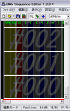
#000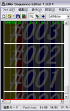
#000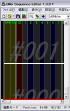
#004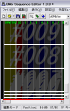
#001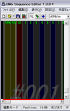
再生を停止
ビューワが再生状態なら停止します。ビューワが呼ばれていなければ呼び出して待機します。
ビューワの設定
BMSE から呼び出す外部アプリケーションの設定を行います。
ビューワの設定
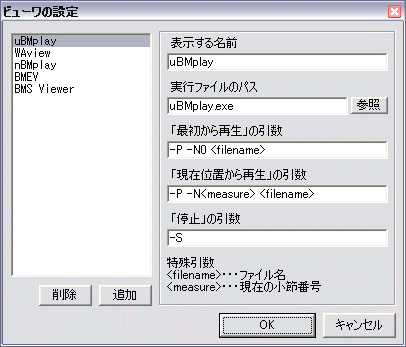
ビューワを含む外部アプリケーション全般について、
「ビューワの設定」はモーダルなダイアログボックスです。
設定リスト
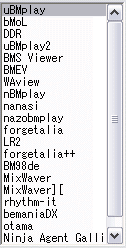
現在登録されている外部ツール設定の一覧です。ここで選択した各リスト項目に対して、項目名、実行ファイルのパス、引数を設定します。
このリストの項目は、ツールバーの外部ツール選択枠にそのままドロップダウンリストとして使われます。
リスト項目は自由に変更・削除・追加が可能ですが、リスト項目に対する追加・削除・順番変更などの編集は、
-
リストの一番下にある項目を選択して「削除」ボタンを押すと、選択されているリスト項目が削除されるだけでなく、リストカーソルそのものも消滅します。この状態でリストを操作しようとすると、
BMSE が強制終了します (バックアップ譜面は作成されません)。 DDR の頁に例があります。 -
リストの項目を選択して「削除」ボタンを押すと、リストは削除後の状態に更新されますが、ウィンドウ右半分には削除前の状態が残り続けます。これに気付かないまま「OK」ボタンから変更を保存すると、
「削除対象の次の位置に並んでいた項目」の設定内容が失われます。以下に例を示します: -
uBMplay の設定を削除しようとして、リストから uBMplay を選択
リスト プロパティ uBMplay uBMplay の設定内容 WAview WAview の設定内容 nBMplay nBMplay の設定内容 -
uBMplay の設定をターゲットして「削除」ボタンを押した後
リスト プロパティ WAview uBMplay の設定内容 nBMplay nBMplay の設定内容 -
設定内容の改竄に気づかずに「OK」ボタンを押した後
リスト プロパティ uBMplay uBMplay の設定内容 nBMplay nBMplay の設定内容
「『削除』ボタンが、結果的にターゲット項目の次の項目を削除すること」を理解したうえで使うなら構いませんが、事故にご注意ください。
-
-
bmse_viewer
.ini を直接編集することは、 「削除」ボタンを使うよりもはるかに安全・確実です。ただし、書式を守らないとやはり不具合が発生するのでご注意ください。 (編集例)
表示する名前
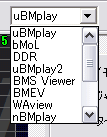
設定リストと外部ツール選択枠に表示する名前を指定します。
これは各リストアイテムの識別名に過ぎないので、必ずしも対象アプリケーションと同名でなくても構いません。ただし値が空の場合、不具合が発生します。![]()
「追加した項目の名前」が「既存の名前」と重複する場合、設定を追加・保存しても反映されないときがあります。反映されるときもあるようなのでよくわかりませんが、重複する命名は避けたほうが無難です。
実行ファイルのパス
対象アプリケーションの実行ファイル (*.exe) の場所を指定します。
アプリケーションのドキュメントに特に注意書きがない限り、指定はフルパスでも相対パスでも構いません。値が空なら不具合が発生します。![]()
パスが正しくない場合、アプリケーションを呼び出すことができません。階層の分離符にスラッシュ (/) を用いると、
引数 (ひきすう)
BMSE から外部アプリケーションへ渡される引数を指定します。
uBMplay、
以下の BMSE 固有の特殊引数は、
<filename>-
未保存かもしれない編集中の譜面を外部アプリケーションが処理できるようにするために、
BMSE は編集中のディレクトリに ___bmse_temp .bms を一時的に生成します。 BMSE が対象をまだ一度も保存していないなら、 ___bmse_temp .bms は bmse.exe の同位に生成されます。 引数
<filename>は、この ___bmse_temp.bms のパス文字列に置換されます。パスが空白を含むなら、パス文字列全体が自動的に引用符 ( ") で括られます。-
iBMSC や μBMSC も、
BMSE と同様の用途のために、一時的な譜面 “___TempBMS.bms” を生成します。ただしファイル名に置換するための特殊引数は "<filename>"のように引用符つきで指定しなければなりません。 -
公開された BMS 作品のフォルダ内に、
___bmse_temp .bms が残っている例が少なくありません。この一時的な譜面は、通常なら編集終了時に破棄されますが、 BMSE が異常終了した際はバックアップ用に残されます。バックアップの後始末を怠ると、作品の内容に関してユーザを当惑させるでしょう。
-
<measure>-
現在表示している小節番号、つまり「現在メインパネルに描画されているうち、最も先頭側の小節」の番号に置換されます。